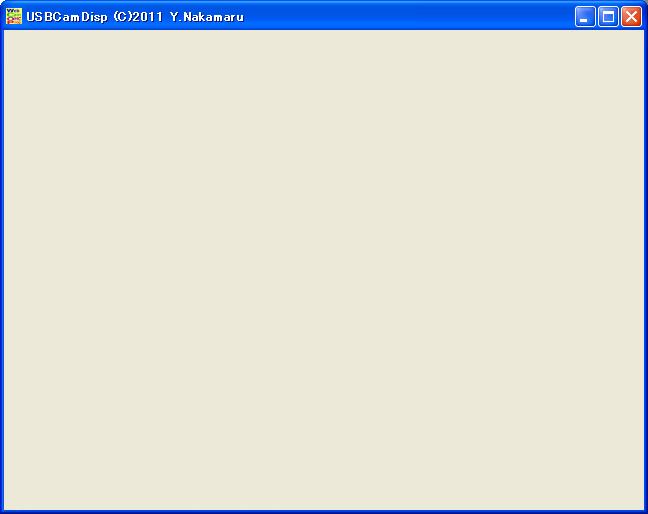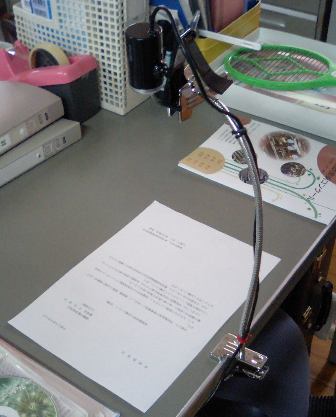WebCamera(USBカメラ)とパソコンを使った
OHC(書画カメラ、実物投影機)プロジェクト
2014.08.19 Update!
by Y.Nakamaru? ブログ開設!
実物投影機・書画カメラを安く、簡単に!
安価で高性能のWebCamera(USBカメラ)が多く出回っているが、それを使って何とかOHC(書画カメラ、実物投影機)の代わりができないだろうかという話から始まった。
市販のOHC(書画カメラ)はとても性能が良くなっていて、光学ズームがついていても7万円もあれば購入可能になってきた。
これがパソコンのRGBと同じ出力を持っているので、解像度が非常に良い。
分度器や定規の1mmの目盛などもしっかりと表示可能になる。
もちろん中にはいまだにコンポジット信号(黄色いコネクター)しか出せないものもあるがそれでも4万円くらいする。
どうにかして、もっと安くしかもきれいに画像をプロジェクタから出せないものかと考え、スタートした。
最近のWebカメラはUVCというインストール不要で挿せばすぐ使えるというとても便利なものになっていて
この、ドライバーインストールがいらないというのがとても助かる。
なぜなら、職員が使っている状態ではセキュリティ上Administrator権限がもらえない。
Administrator権限がなければ通常ドライバインストールはできないが、これが不要ならばいくらでも利用可能になる。
問題はカメラの固定と画像を最大化状態で表示させることにある。
表示についてはUSBWebカメラに付属のソフトを使うのも一つの方法だが、インストーラー版ではAdministrator権限が問題となる。
また、操作のステップが多ければ使い勝手が悪くなったり何度も研修を行ったりする必要があるという問題が発生する。
出来る限り1〜2クリックでカメラの画像を画面いっぱい表示させることはできないかというのが第一の問題。
カメラの固定については、もともとWebカメラなのでパソコンのDisplayに挟む程度の固定方法しか考えられていない。
手持ちでは画面が揺れてしまい非常に見難くなるのでスタンドが必要になる。
それもできれば高さ調節を行い工学ズーム機能がない点をカメラと被写体の距離を調節することでカバーしたい。
これらの問題を解決することが求められた!!
課題解決 その1 カメラ画像の表示
googleなどで検索をかけてもWebカメラの画像を表示するだけのソフトは見つからなかった。
無ければ作るしかない!! ということでソフト作成に着手。
先ずはGrapheditというソフトで表示させることから確認。これが2011/08/03の出来事。
DirectShowというDirectXの機能に一部を使うと簡単に表示させることができるという、それだけが分かった。
最初はVisualStudio2010のVBが最も資料が多いのでそこから初めた。
しかし、やっていくうちにVB2010は以前のVBからだいぶ変更点が多く、資料が使えないということが分かった。
そこでVC++の資料を探し始めた。
そうこうしているときにハタと気づいたことが.NETだと.NETFXなるもののインストールが必要になる。
これではAdministrator権限の問題を解決できないことが判明。
そこで昔使っていたBorlandC++Builder5に開発環境を切り替えた。
このBC++Builderは余計なDLLをインストールせずに単独で実行できる形式のアプリケーションが作成できる。
まずインストールし、BC++BuilderでDirectShowが使えるライブラリを探した。
こんな時救う神あり、VideoLabというライブラリを探すことができた。
これを使ってUSBCamDisp.exeが完成。使い勝手を若干よくしてVer1.21までできた。
起動した様子は次の通り。メニューはなく、右クリックメニューによって操作する。
カメラを接続し、ソフトをダブルクリックして起動し、画像をダブルクリックするだけでフルスクリーン表示します。
上のウインドウをクリックするとこのソフトのページにジャンプします。
【特徴】
☆インストール不要。余計なDLLもいらないので、管理者権限なしで動作。フラッシュメモリ上でも動きます。
☆カメラを接続、ソフトを起動、ダブルクリックの3ステップでOk。
☆上下左右の反転が可能。
☆静止画と動画(avi)の保存が可能。
☆画質優先と速度優先を選択可能。
☆表示の静止が可能。
☆静止画の連続保存が可能。
☆カメラの設定(明るさ、コントラスト、ホワイトバランスなどカメラがサポートしているもの)が可能。(20130209追加)
以下、2013/6/8変更! 簡単な変更履歴です!
起動時の引数でフルスクリーン、上下反転、速度優先などを指定して起動可能にした。(Ver1.21)
カメラの細かな設定をできるようにした。特に明るさなどは使い道があるかも・・・・。(Ver1.20)
静止画の連続保存機能を追加(Ver1.19)
Ver1.18完成?簡単な使い方とReadMeを表示できるようにした。
バグ修正、動画保存時の上下反転機能を有効にした。(Ver1.17)
画面の静止機能を追加した。(Ver1.16)
動画保存機能を追加した。(Ver1.15)
要望はなかったが、画像を保存できるようにした。(Ver1.14)
要望により上下左右の反転だけでなく、左右反転、上下反転の機能を追加した。(Ver1.13)
Windows7の拡張デスクトップの状態で起動すると表示がどこかに飛んでしまうバグを修正。(Ver1.12)
カメラを表示させるウインドウを常に手前に表示させるようにした。合わせてポップアップメニュも若干変更。(Ver1.11)
課題解決 その2 カメラの固定
高さが簡単に調整できるスタンドで、被写体から5〜20Cm離せれば良い。
こうなると自分の頭にはフレキシブルパイプしか浮かばない。
ネットで検索するとなんと水道用のものが・・・・
100円均一のダイソーにも行ってみたが見つからない。
職場の近くのDIYのお店を歩くこと30分、ようやく見つけたのが「どっちもクリップ」。
これは結構太いのだが長さは30Cmあり問題なく使えそう。早速680円で購入。
これが2000〜3000円もしたらとてもではないが高価で使えない。
「どっちもクリップ」には購入したものよりもっと細くて軽いタイプもあった。(CLW9CH)
早速それをネットで購入。4本購入すれば送料、代引き手数料もかからないので1本580円で購入できる。
さて、この「どっちもクリップ(CLW9CH)」は両端にクリップがついていて机に挟めば使えるが、
挟むところがない平らな所ではどうにもならない。
そこで、平らな所でも使えるようにクリップの片側のネジを外し真鍮の台をつけてスタンドのようにしてみようと考えている。
以下、2011.9.19追加!
ここで一つアドバイスをいただいた。
カメラの接写用
スタンド(store.shopping.yahoo.co.jp/tokutokusp/0303sankyaku.html)(通販で800円程度)がありそれにこの「どっちもクリップ」を併用すると、クリップではさめないところや、机が大きくてカメラの位置が調整しにくい場合でも問題なく使えるということ。
これは藤本一男さんのアドバイス。ありがとうございます。
どっちもクリップは片方のクリップはなかなか外れなかったので、カメラスタンドのようなものを自分で作ってみたくなった。ちょっと材料を買ってきてみようかな・・・・。
さて、今日(2011.9.19)130万画素のWebカメラを買ってきた。130万画素の場合1280×1024と考えると自分が使っているパソコンのディスプレイの解像度より細かい。
これと、前に買った200万画素のカメラと比較してみたら何と!
当然200万画素のほうが綺麗に映る。ということはある程度カメラの性能を引き出せているということか・・・
でも、使ってみるとあまり大きな違いはない。あえて高価なものでなくても・・・・。
何しろ130万画素のカメラは1500円でお釣りが来た。(ヤマダ電機)
これでOHCができるなんて!!
もう一つの実験は2台のWebカメラをPCに接続した場合どうなるか・・・。
これは残念ながら私のソフトでは2画面を表示させることができなかった。
これはキャプチャーデバイスが最初に起動したほうにのみ接続されるからだと思う。
しかし、プログラムを起動させてデバイスを選択すれば切り替えも可能だ。
どっちもクリップ2つを使って2箇所にカメラを設置し(たとえば左右)、それらを選択しながら
片方だけを表示させることができた・・・・ということ。
以下、2011.9.23追加!
接写用スタンドを見てそれを安くできないかと、ダイソーに走った。
その結果こんなスタンドができた。
使った材料はステンレスの取付金具(250mm)とふきん掛け、そしてネジ。どれも100円で、ふきん掛けは3本のうち2本を使用。
このとき問題になるのがカメラの向き。手前が下になるようにするにはカメラもその向きにあわせなければいけないことにふと気づいた。
残念ながらソフトで回転させる機能を追加しない限り上の写真のようにちょっと変な向きに付けないといけない。(機能を設けてクリア)
それとクリップを挟む金具の部分が薄いのでちょっと木片をはさむなどの工夫が必要かも。
実際には写真のように何も付けなくても大丈夫だったけれど。
K's電気の広告に130万画素のカメラが980円で出ていた。
残念なことにフォーカスが固定なのでこのプロジェクトには不向きかと思う。
しかし、ここまで安くなるとは・・・・・。
Webカメラについて(独断と偏見? でも参考に)
今回いろいろなカメラを購入してみた。
Webカメラもいろいろなものが市販されている。画素数の違い、フォーカスの問題、レンズの善し悪し、反応の良さなど色々だった。その結果落ち着いたのが次のような仕様だった。
200万画素、マニュアルフォーカス、ガラスレンズ、25fps以上
300万画素やFullHD対応なども試してみたものの画素数が多くなると反応が悪くなったり転送が遅くなったり…。FullHDは残念ながら自作ソフトが対応できなかったし・・・・。さすがに130万っ画素はちょっとさみしい。
フォーカスは固定のものが多く接写したときにピントが甘くなってしまい、プリントや定規などを見せるのにいまいち。オートフォーカスはどうしてもフォーカスが動いてしまうので見ていていらいらした。マニュアルは確かに面倒かもしれないがクッキリと映ると気持ちがよい。
ガラスレンズのものは結構くっきり・・・・そんな気がする・・・・。
最大フレームレートも大切。640*480のVGAサイズではほとんどが30fps。これが1600*1200になると15fpsや7.5fpsというようにぐっと遅くなる。カメラが早く信号を処理できなければ動きのある映像を提示できない。出来るだけ早く処理するカメラがよい。
追加情報 2013/12/29
先日、IPEVO Point2View(P2V) と Ziggi-HD という2台のUSB書画カメラを借りる機会があり使ってみた。
P2Vはスタンドにつけた状態で思い切り遠くから撮ってもA4全体を表示できなかったが、Ziggi-HDはA4をきっちりカバーしていた。どちらにもスタンドが付いていて、さすがにどっちもクリップとは比べ物にならないくらい操作性がよい。どちらも焦点を合わせるスピードが速く、良い感じだった。自作のプログラムではオートフォーカスを固定させることができなかったが、なかなか良いカメラだと思う。ただし、それなりの価格。
また、iBuffaloの200万画素のUSBカメラBSW20KSBをあるセットものと一緒に購入して試してみた。固定焦点のこのカメラでは接写が全くできないことに驚いた。や○だ電気で無線レーザーマウス、SDHCカードリーダー、USBハブとのセットで1500円でお釣りがきたくらいのものなので、売れない物の処分だったのかもしれない。やはり固定焦点は書画カメラには向かないと感じた。
追加情報 2014/08/19
WindowsXPのサポート終了に伴い職場のXPマシン(廃棄予定の物)にUbuntuを入れてみた。とりあえずの事はできるが、USBカメラの映像を扱えるソフトも探してみた。最初はCheeseというソフトしかないと思っていたがGTK+UVCVideoViewerというソフトを発見した。これは映像の反転機能などがあるので何とかこれでほぼ同じことを実現できることが分かった。
また、最近広角のUSBカメラが市販されていることを知った。これでまた利用範囲が拡大されそうだ。何に使うって?・・・・自分はドライブレコーダーになるかと・・・・・。
資 料
使った「どっちもクリップ」 (CLW9CH)
Since 2011.10.09